ONLYOFFICE-App für Drupal: Erstellen, bearbeiten und veröffentlichen Sie PDF-Formulare
Die neue Version der ONLYOFFICE-App für Drupal bietet Funktionen zum Erstellen, Veröffentlichen und Verwalten interaktiver PDF-Formulare direkt im CMS. Mit diesen Verbesserungen können Site-Administratoren und Inhaltseditoren Formulare erstellen, in Seiten einbetten und Antworten sammeln – alles, ohne Drupal zu verlassen.
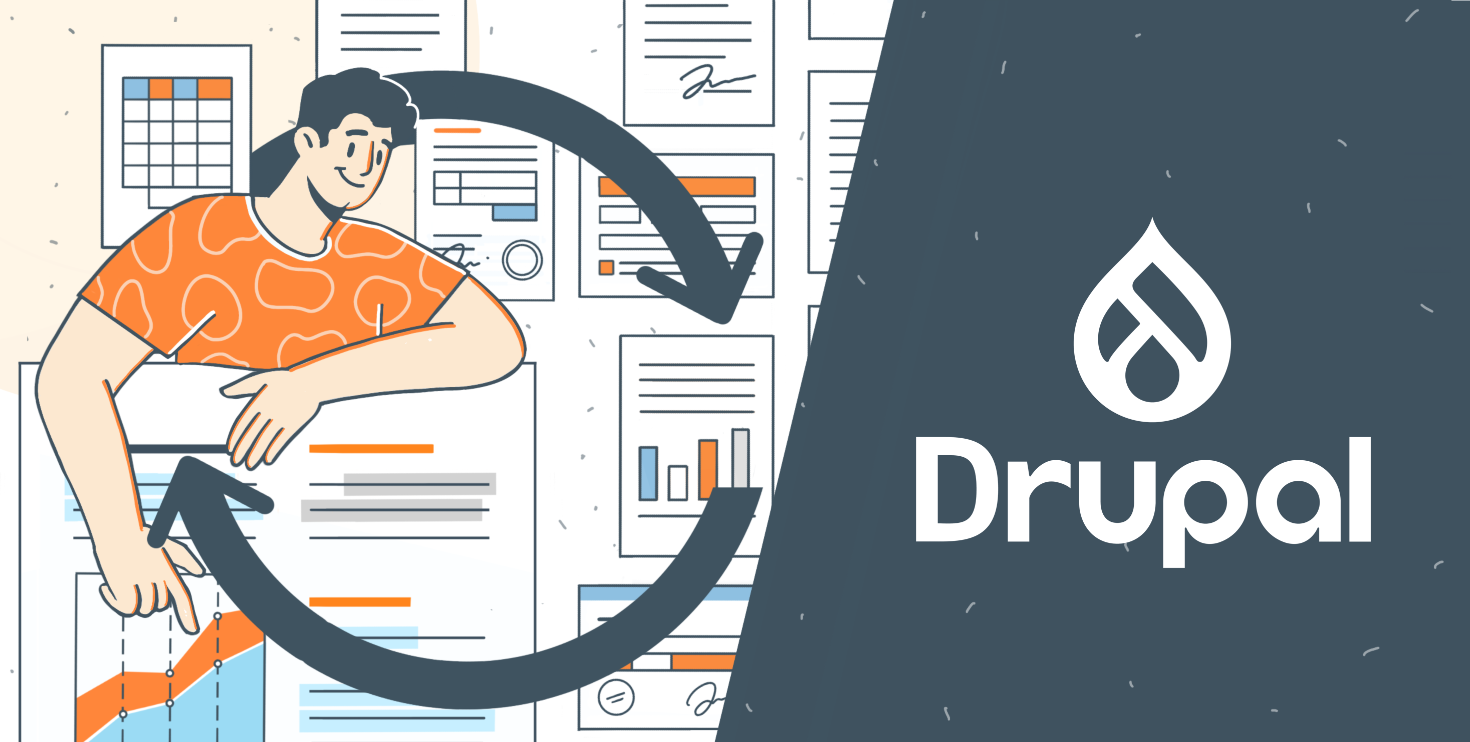
Neuer Bereich “ONLYOFFICE-Formular”
Ein spezieller Bereich bietet Funktionen für die Bearbeitung interaktiver PDF-Formulare in Drupal. Er ermöglicht das Erstellen neuer Vorlagen, das Hochladen bestehender Formulare und die Verwaltung von Einsendungen direkt aus Drupal.
Dies ist beispielsweise nützlich, wenn Sie ein Online-Bewerbungsformular für eine Dienstleistung, ein Feedback-Formular für Ihre Website-Besucher oder eine Umfrage erstellen möchten, die direkt auf der Seite ausgefüllt werden kann.
Wo zu finden: Verwalten -> Inhalt -> ONLYOFFICE-Formular
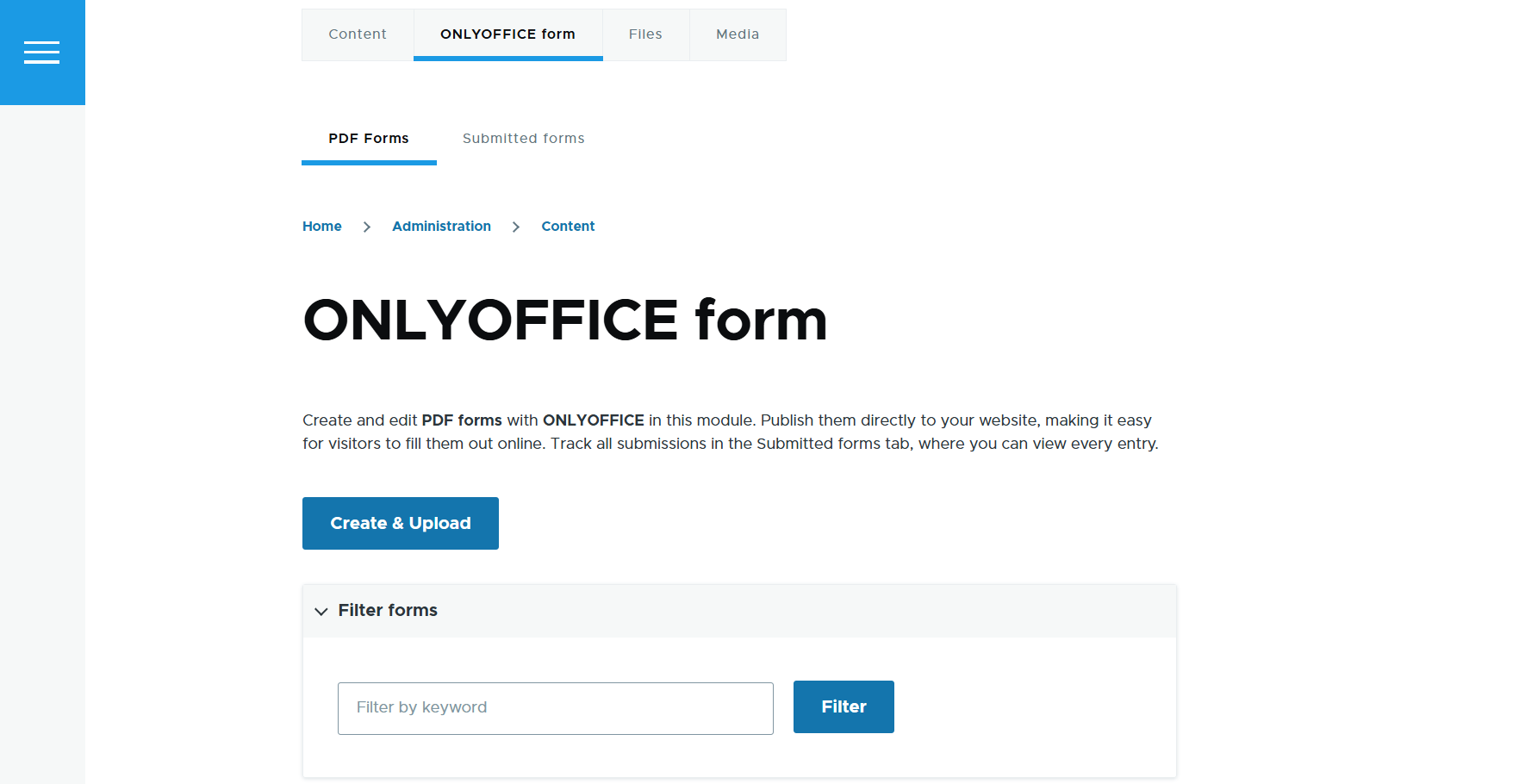
PDF-Formulare erstellen
Um mit dem ONLYOFFICE-Formulargenerator ein neues PDF-Formular zu erstellen, klicken Sie auf „Erstellen & Hochladen“ -> „Leer“ und geben Sie den Namen für die neue Datei ein.
Weitere Informationen zum Erstellen eines PDF-Formulars finden Sie in unserem Hilfe-Сenter.
PDF-Formulare hochladen
Editors can also upload an existing PDF, where interactive fields can be added or edited. Select the Upload option and upload a PDF form from your device.
PDF-Formulare bearbeiten
Eine weitere wichtige Neuerung ist die Möglichkeit, PDF-Formulare direkt in Drupal zu bearbeiten. Erstellte oder hochgeladene Formulare werden in der Liste auf der Formularseite angezeigt und können jederzeit über die Schaltfläche „In ONLYOFFICE bearbeiten“ im ONLYOFFICE PDF-Editor geöffnet werden. Administratoren können Felder aktualisieren oder Layouts anpassen, ohne die Datei erneut hochladen zu müssen. Alle Änderungen werden in derselben Vorlage gespeichert.
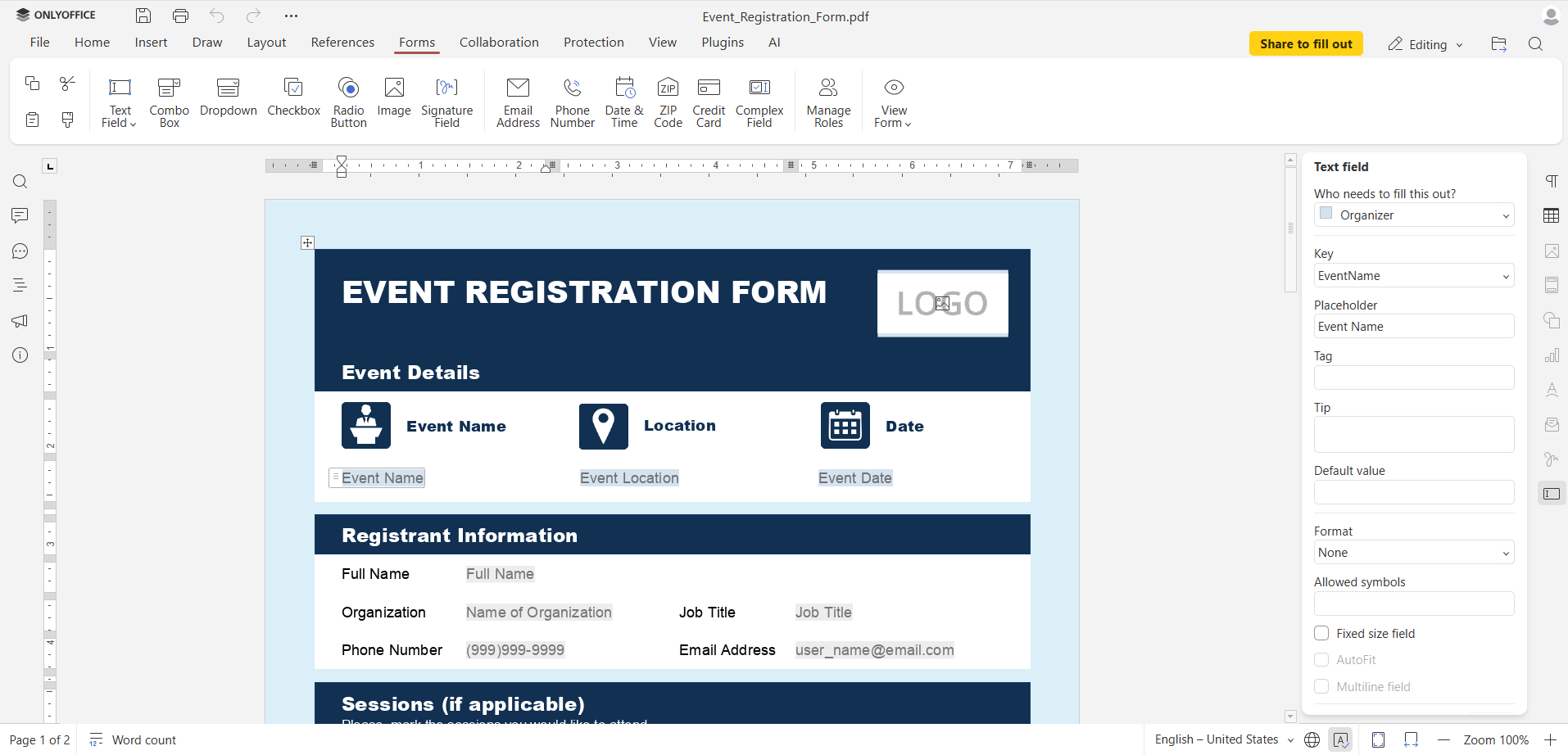
ONLYOFFICE Formular-Medientyp
Formulare werden jetzt als Medientyp verwaltet. So können Sie sie in der Medienbibliothek speichern, für verschiedene Inhaltstypen verwenden und dieselben Workflows wie für andere Medienobjekte anwenden.
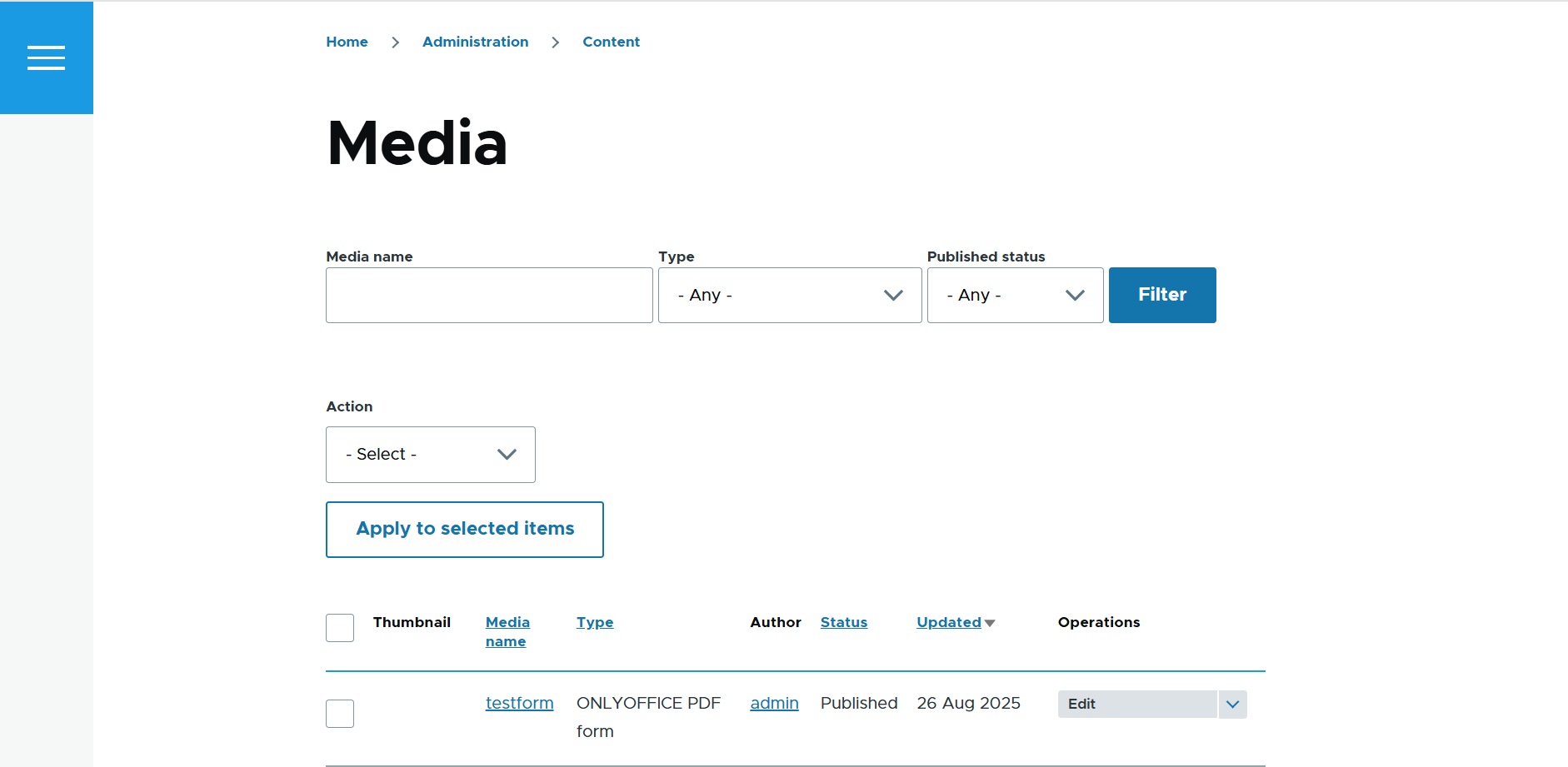
ONLYOFFICE Formularfeldtyp, Widget und Formatierer
Ein neuer Feldtyp, ein neues Widget und ein neuer Formatierer vereinfachen das Einbetten von Formularen in Inhalte. Durch das Hinzufügen eines solchen Felds zu einem Inhaltstyp können Redakteure Formulare direkt mit Knoten verknüpfen und so die korrekte Anzeige sicherstellen.
So veröffentlichen Sie ein PDF-Formular auf einer Drupal-Seite
1. Bevor Sie ein Formular zu einer Seite hinzufügen, erstellen Sie ein Feld dafür:
Verwalten -> Struktur -> Inhaltstypen -> Wählen Sie den gewünschten Inhaltstyp (z. B. Artikel) -> Felder verwalten.
Klicken Sie auf „Neues Feld erstellen“ -> „ONLYOFFICE-Formular“, benennen Sie das Feld und speichern Sie. Dadurch wird dem ausgewählten Inhaltstyp ein Feld vom Typ „ONLYOFFICE-Formular“ hinzugefügt.
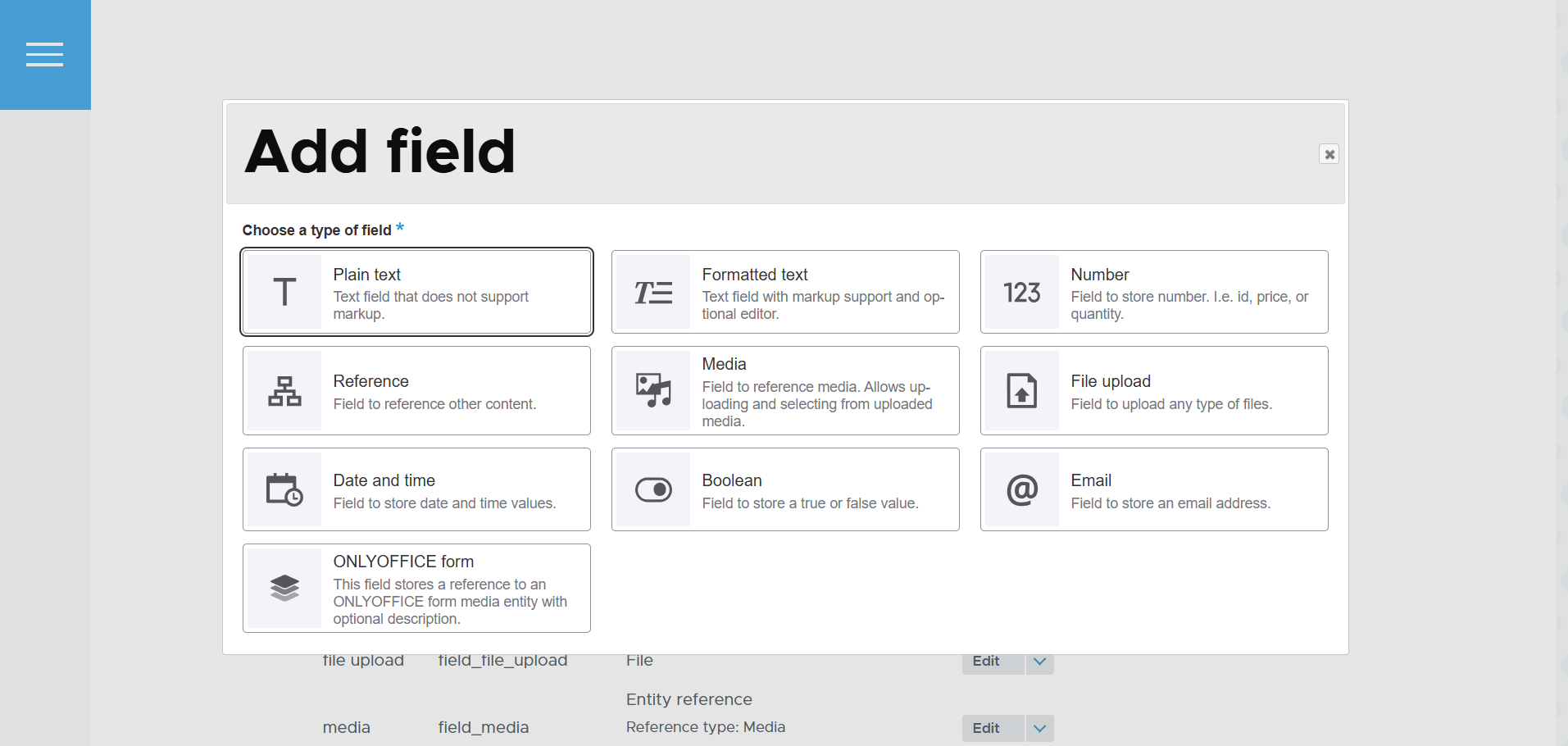
2. Passen Sie Feldanzeige an (optional):
Öffnen Sie in den Inhaltstypeinstellungen die Option „Formularanzeige verwalten“, um das Feld-Widget zu konfigurieren, und die Option „Anzeige verwalten“, um den Formatierer (wie das Formular auf der Seite angezeigt wird) festzulegen. Speichern Sie die Anzeigeeinstellungen.
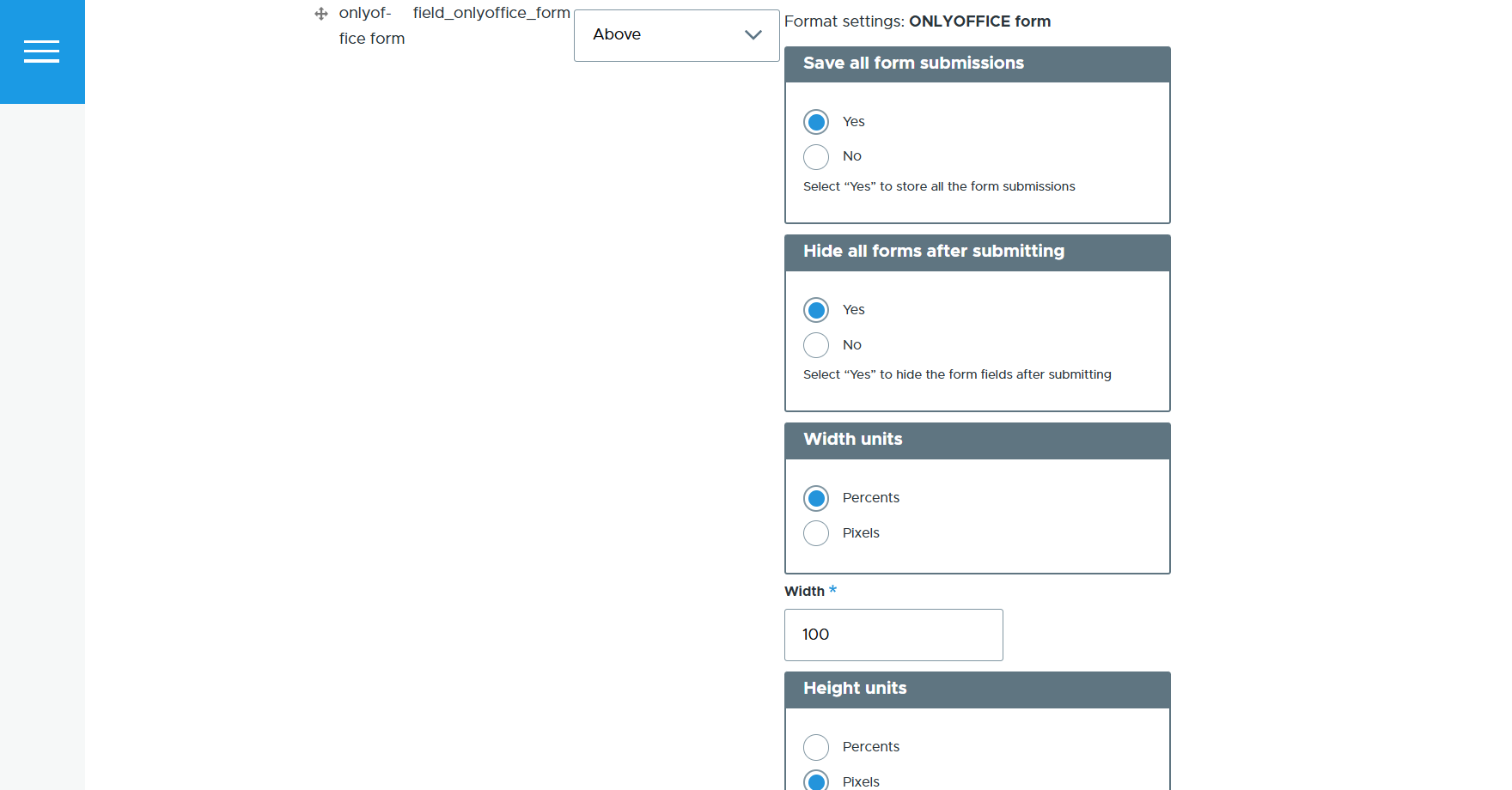
3. So platzieren Sie ein Formular auf einer Seite:
Verwalten -> Inhalt -> Inhalt hinzufügen -> Wählen Sie den Inhaltstyp aus, der das neue Feld enthält.
Geben Sie im Feld „Formular“ den Namen einer vorhandenen Vorlage ein oder klicken Sie auf „Neues ONLYOFFICE-Formular erstellen“, um den Bereich „PDF-Formulare“ zu öffnen und ein Formular zu erstellen/hochzuladen.
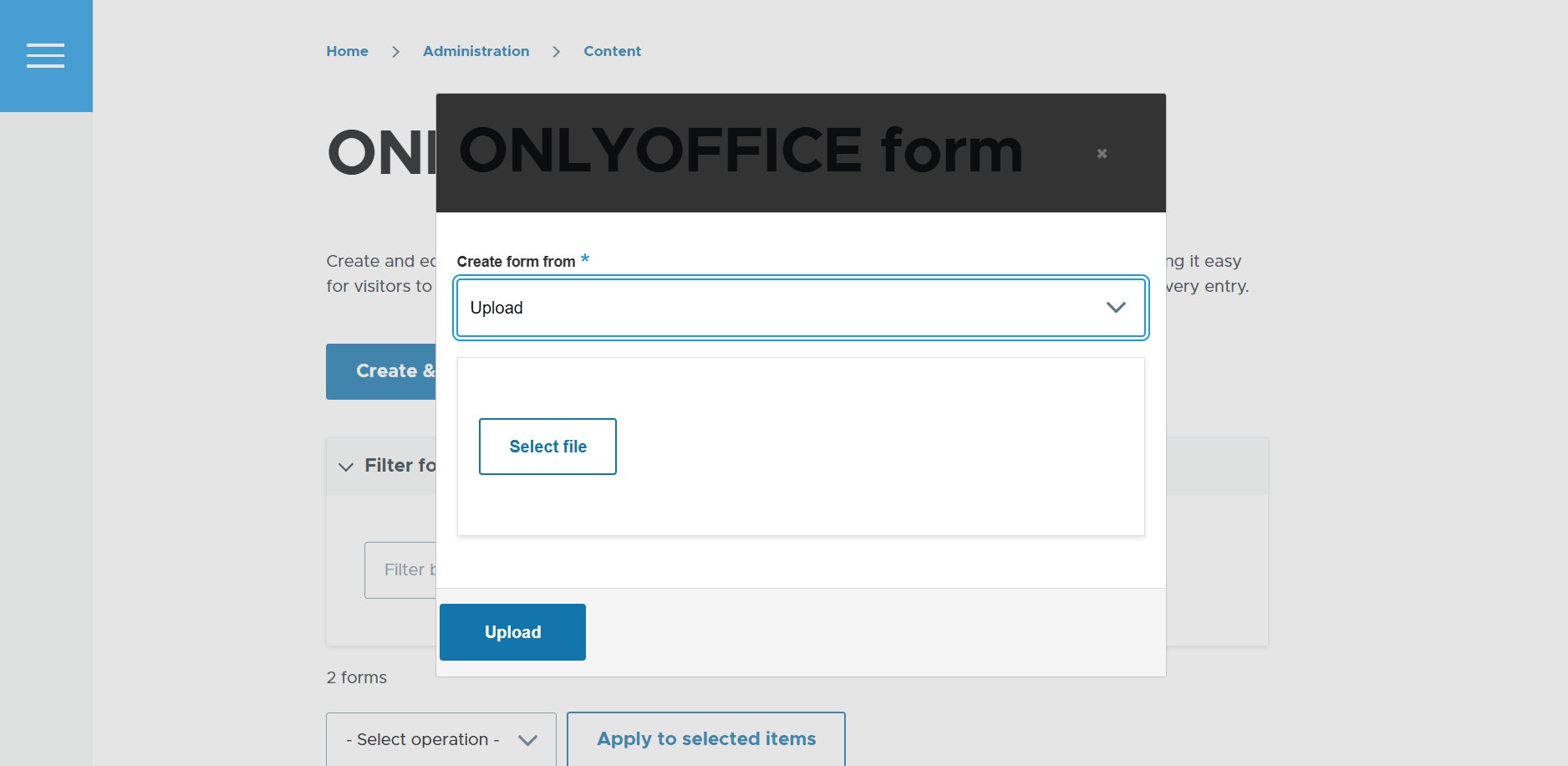
Klicken Sie auf „Speichern“, um die Seite mit dem eingebetteten Formular zu veröffentlichen.
Formulare und Einsendungen verwalten
Mit der aktualisierten App können Drupal-Nutzer nicht nur interaktive PDF-Formulare veröffentlichen, sondern auch Antworten sammeln und verwalten. Besucher füllen Formulare direkt auf den Seiten aus, während Administratoren Zugriff auf alle übermittelten Daten in der Drupal-Oberfläche erhalten.
Beispielsweise kann eine Organisation ein Online-Anmeldeformular für eine Veranstaltung erstellen. Besucher übermitteln ihre Daten direkt auf der Drupal-Seite, und alle gesammelten Antworten stehen den Administratoren zur Überprüfung und zum Export zur Verfügung.
Formulare ausfüllen
Auf der Drupal-Seite können Nutzer das Formular mit ihren Daten ausfüllen. Um das ausgefüllte Formular abzusenden, klicken Sie auf die Schaltfläche „Ausfüllen und absenden“.
Nach dem Absenden wird das ausgefüllte Formular an die Website gesendet. Besucher können es auch auf ihr Gerät herunterladen, indem sie das Kontextmenü öffnen und „Als DOCX/PDF herunterladen“ auswählen.
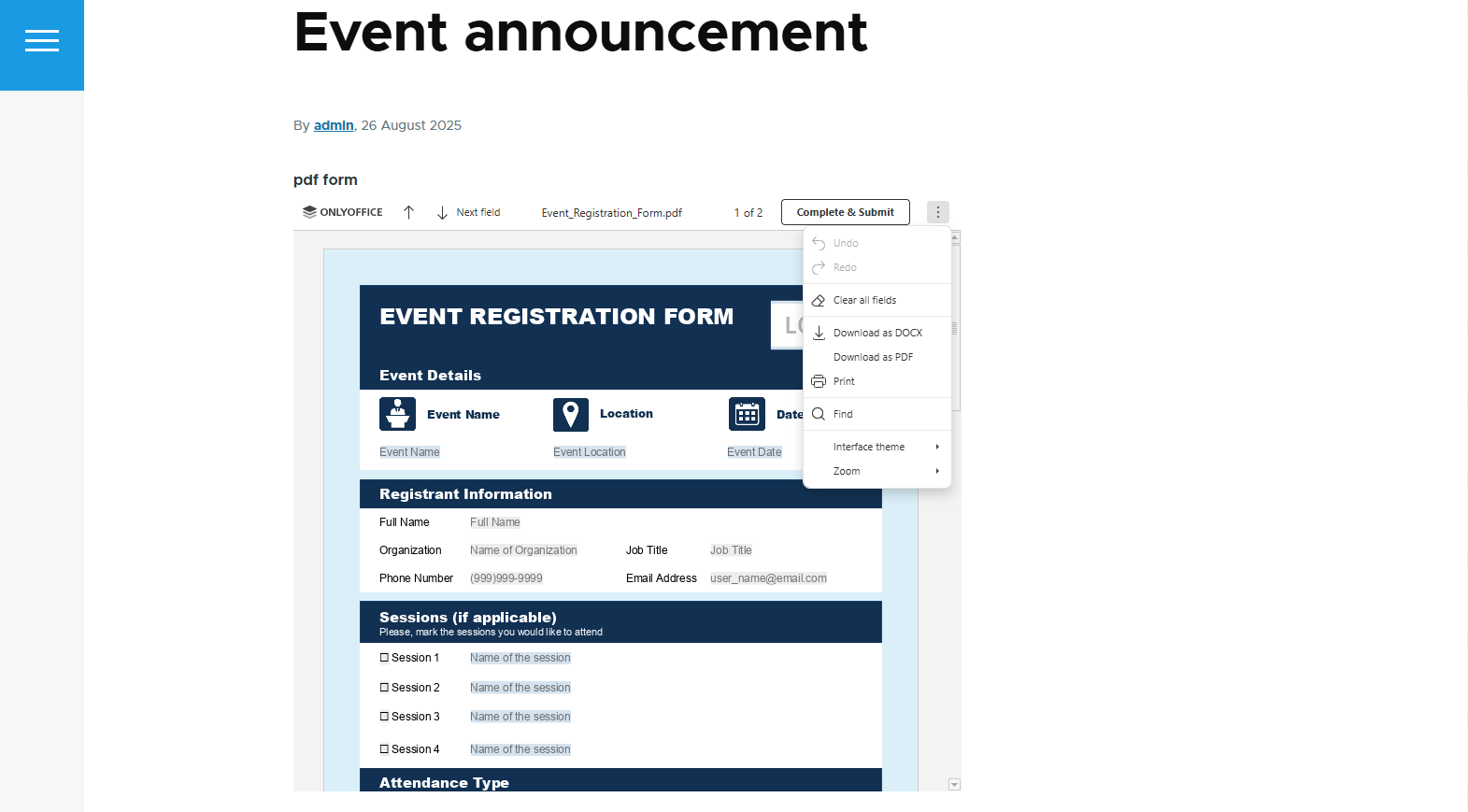
Antworten verwalten
Alle Antworten finden Sie unter Verwalten -> Inhalt -> ONLYOFFICE-Formulare -> Eingereichte Formulare.
Drupal-Nutzer können ausgefüllte Formulare nach Vorlagennamen sortiert anzeigen. Um alle Antworten für eine bestimmte Vorlage anzuzeigen, wählen Sie einfach den Vorlagennamen des Formulars aus.
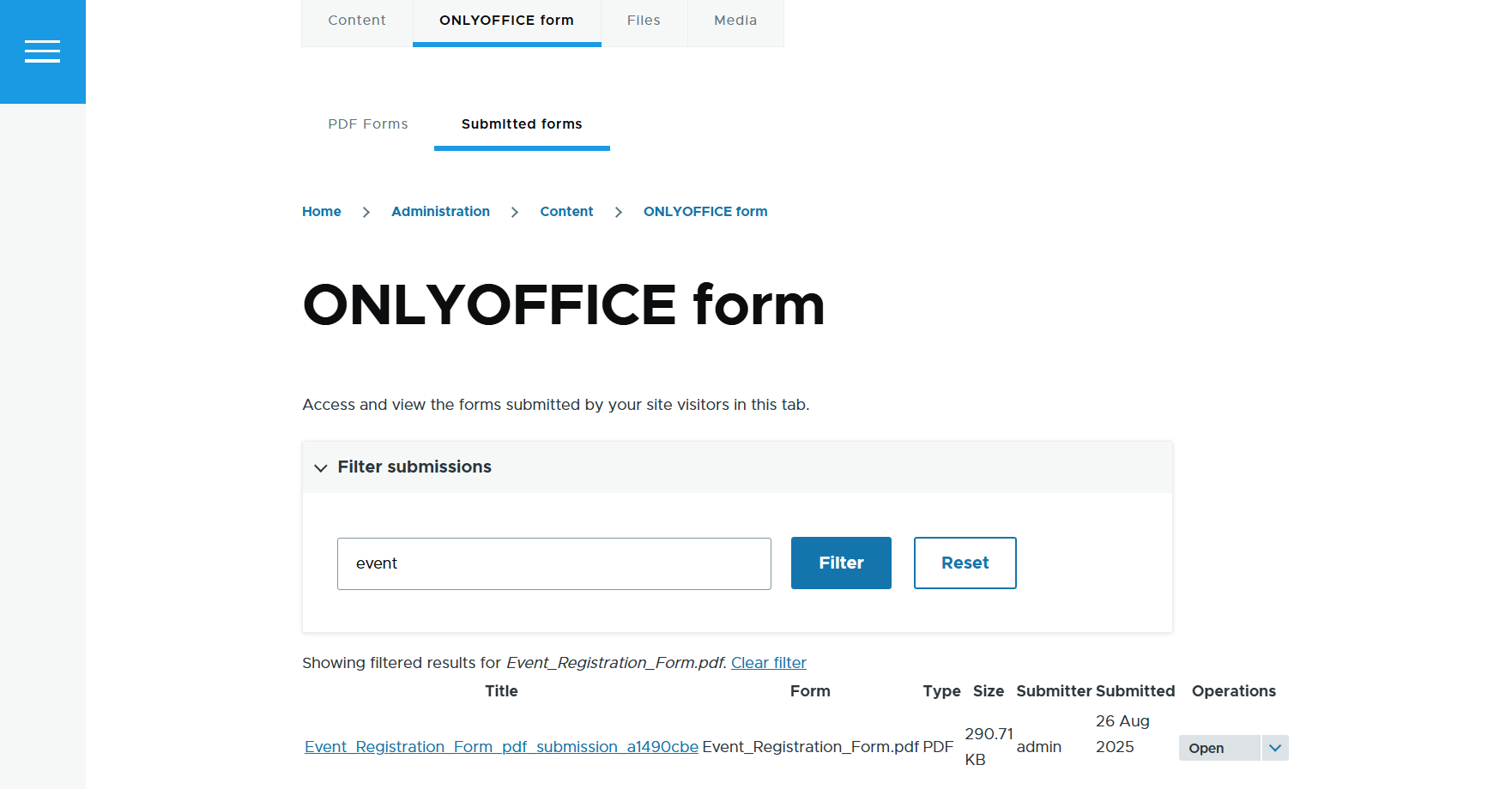
Weitere Updates
- Problem beim Speichern leerer Dateien behoben
- Kompatibilität mit Drupal 11
- Drupal 9 wird nicht mehr unterstützt
App erhalten
Die ONLYOFFICE-Integrations-App für Drupal ist im offiziellen Drupal-Modul-Repository verfügbar. Holen Sie sie sich jetzt, um Ihre Websites und Blogs mit PDF-Formularen zu erweitern:
Nützliche Links
ONLYOFFICE Docs-App für Drupal
ONLYOFFICE Docs: Enterprise / Community
Erstellen Sie Ihr kostenloses ONLYOFFICE-Konto
Öffnen und bearbeiten Sie gemeinsam Dokumente, Tabellen, Folien, Formulare und PDF-Dateien online.


